دليل مستخدم iPhone
- مرحبًا
-
-
- طُرز iPhone المتوافقة مع iOS 17
- iPhone XR
- iPhone XS
- iPhone XS Max
- iPhone 11
- iPhone 11 Pro
- iPhone 11 Pro Max
- iPhone SE (الجيل الثاني)
- iPhone 12 mini
- iPhone 12
- iPhone 12 Pro
- iPhone 12 Pro Max
- iPhone 13 mini
- iPhone 13
- iPhone 13 Pro
- iPhone 13 Pro Max
- iPhone SE (الجيل الثالث)
- iPhone 14
- iPhone 14 Plus
- iPhone 14 Pro
- iPhone 14 Pro Max
- iPhone 15
- iPhone 15 Plus
- iPhone 15 Pro
- iPhone 15 Pro Max
- إعداد الأساسيات
- تخصيص iPhone حسب ذوقك
- التقاط صور وفيديوهات رائعة
- البقاء على اتصال مع الأصدقاء والعائلة
- مشاركة الميزات مع العائلة
- استخدام iPhone في روتينك اليومي
- نصائح الخبراء من دعم Apple
-
- ما الجديد في iOS 17
-
- تغيير الأصوات والاهتزازات
- استخدام زر الإجراءات على iPhone 15 Pro و iPhone 15 Pro Max
- إنشاء شاشة قفل مخصصة
- تغيير خلفية الشاشة
- ضبط إضاءة الشاشة وتوازن الألوان
- إبقاء شاشة iPhone قيد التشغيل لمدة أطول
- استخدام الاستعداد
- تخصيص حجم النص وإعداد التكبير
- تغيير اسم الـ iPhone
- تغيير التاريخ والوقت
- تغيير اللغة والمنطقة
- استخدام وتخصيص مركز التحكم
- تغيير أو قفل اتجاه الشاشة
- تخصيص خيارات المشاركة
-
- الحاسبة
-
- ضبط مستوى صوت الغالق
- ضبط إعدادات كاميرا HDR
- تسجيل الفيديوهات
- تسجيل فيديوهات مكانية لـ Apple Vision Pro
- تسجيل فيديوهات ProRes
- تسجيل الفيديوهات في نمط سينمائي
- تغيير إعدادات تسجيل الفيديو
- حفظ إعدادات الكاميرا
- تخصيص عدسات الكاميرا الرئيسية
- تغيير إعدادات الكاميرا المتقدمة
- عرض ومشاركة وطباعة الصور
- استخدام النص الحي
- مسح رمز QR ضوئيًا
- البوصلة
-
- بدء استخدام فيس تايم
- إنشاء رابط فيس تايم
- التقاط صورة حية
- تشغيل التعليقات المصاحبة المباشرة في مكالمة فيس تايم
- استخدام تطبيقات أخرى أثناء مكالمة
- إجراء مكالمة فيس تايم جماعية
- عرض المشاركين في شبكة
- استخدام مشاركة التشغيل للمشاهدة والاستماع واللعب معًا
- مشاركة شاشتك في مكالمة فيس تايم
- التعاون في مستند في فيس تايم
- استخدام ميزات المحادثات الجماعية عبر الفيديو
- تسليم مكالمة فيس تايم إلى جهاز Apple آخر
- تغيير إعدادات فيس تايم فيديو
- تغيير إعدادات صوت فيس تايم
- تغيير مظهرك
- مغادرة مكالمة أو التبديل إلى الرسائل
- حظر المتصلين غير المرغوب فيهم
- الإبلاغ عن مكالمة كمزعجة
-
- بدء استخدام اللياقة
- تتبع النشاط اليومي وتغيير هدف الحركة
- الاطلاع على ملخص النشاط
- المزامنة مع تطبيق تمارين تابع لجهة خارجية
- تغيير إشعارات اللياقة
- مشاركة نشاطك
-
- الاشتراك في Apple Fitness+
- العثور على تمارين وجلسات تأمل من Apple Fitness+
- بدء تمرين أو جلسة تأمل في Apple Fitness+
- إنشاء خطة مخصصة في Apple Fitness+
- ممارسة التمارين الجماعية باستخدام مشاركة التشغيل
- تغيير ما يظهر على الشاشة أثناء تمرين أو تأمُّل في Apple Fitness+
- تنزيل تمرين أو تأمُّل في Apple Fitness+
-
- مقدمة عن تطبيق المنزل
- الترقية إلى تصميم المنزل الجديد
- إعداد الملحقات
- التحكم في الملحقات
- التحكم في منزلك باستخدام Siri
- استخدام توقعات الشبكة لوضع خطة لاستخدام الطاقة
- إعداد HomePod
- التحكم في منزلك عن بُعد
- إنشاء المشاهد واستخدامها
- استخدام التحكم التلقائي
- إعداد كاميرات الأمن
- استخدام التعرف على الوجه
- فتح قفل الباب باستخدام مفتاح المنزل
- تكوين جهاز توجيه
- دعوة الآخرين للتحكم في الملحقات
- إضافة المزيد من المنازل
-
- عرض الخرائط
-
- معرفة اتجاهات السفر
- تحديد خيارات الطريق الأخرى
- العثور على محطات التوقف في طريقك
- عرض نظرة عامة على الطريق أو قائمة بالمنعطفات
- تغيير إعدادات الاتجاهات المنطوقة
- الحصول على اتجاهات القيادة
- الحصول على الاتجاهات إلى سيارتك المركونة
- إعداد تحديد طريق السيارة الكهربائية
- الإبلاغ عن الأحداث المرورية
- الحصول على اتجاهات ركوب الدراجة
- الحصول على اتجاهات السير
- الحصول على اتجاهات المواصلات
- حذف الاتجاهات الحديثة
- الحصول على معلومات حركة المرور والطقس
- طلب تاكسي
- وقت السفر المقدَّر ووقت الوصول المقدَّر
- تنزيل خرائط عدم الاتصال
- معاينة الأماكن
- أخذ جولات جوية
- العثور على إعدادات الخرائط
-
- إعداد تطبيق الرسائل
- حول iMessage
- إرسال الرسائل والرد عليها
- استرجاع الرسائل وتعديلها
- تتبع الرسائل
- البحث
- تحويل الرسائل ومشاركتها
- المحادثات الجماعية
- المشاهدة أو الاستماع أو الرد معًا باستخدام مشاركة التشغيل
- التعاون في المشروعات
- استخدام تطبيقات iMessage
- التقاط الصور أو الفيديوهات وتعديلها
- مشاركة الصور، والروابط، والمزيد
- إرسال الملصقات
- طلب المدفوعات وإرسالها واستلامها
- إرسال الرسائل الصوتية واستلامها
- مشاركة موقعك
- تحريك الرسائل
- إرسال صور GIF وحفظها
- تشغيل إيصالات القراءة أو إيقافها
- تغيير الإشعارات
- حظر الرسائل وتصفيتها والإبلاغ عنها
- حذف الرسائل والمرفقات
- استرداد الرسائل المحذوفة
-
- إحضار الموسيقى
- عرض الألبومات وقوائم التشغيل والمزيد
- تشغيل الموسيقى
- إظهار مصدر وكلمات الأغنية
- إعداد قائمة انتظار للموسيقى
- الاستماع إلى راديو البث
-
- الاشتراك في Apple Music
- تشغيل الموسيقى معًا في السيارة باستخدام iPhone
- الاستماع إلى موسيقى Lossless
- الاستماع إلى موسيقى Dolby Atmos
- غنِّ مع Apple Music
- البحث عن موسيقى جديدة
- إضافة موسيقى والاستماع إليها دون الاتصال بالإنترنت
- الحصول على توصيات ذات طابع شخصي
- الاستماع إلى الراديو
- البحث عن الموسيقى
- إنشاء قوائم تشغيل
- معرفة ما يسمعه أصدقائك
- استخدام Siri لتشغيل الموسيقى
- تغيير صوت الموسيقى
-
- بدء استخدام الملاحظات
- إضافة حسابات أو إزالتها
- إنشاء الملاحظات وتنسيقها
- الرسم أو الكتابة
- إضافة الصور والفيديوهات والمزيد
- مسح النصوص والمستندات ضوئيًا
- العمل مع ملفات PDF
- إضافة الروابط
- إنشاء ملاحظات سريعة
- البحث في الملاحظات
- التنظيم في مجلدات
- التنظيم باستخدام الوسوم
- استخدام المجلدات الذكية
- المشاركة والتعاون
- تصدير أو طباعة ملاحظات
- قفل الملاحظات
- تغيير إعدادات الملاحظات
-
- إجراء مكالمة
- عرض سجل المكالمات وحذفه
- الرد على المكالمات الواردة أو رفضها
- أثناء إجراء مكالمة
- إجراء مكالمة جماعية أو ثلاثية على iPhone
- إعداد البريد الصوتي
- التحقق من البريد الصوتي
- تغيير رسالة الترحيب والإعدادات في البريد الصوتي
- تحديد النغمات والاهتزازات
- إجراء المكالمات باستخدام Wi-Fi
- إعداد تحويل المكالمات
- إعداد انتظار المكالمات
- حظر أو تجنب المكالمات غير المرغوب فيها
-
- عرض الصور والفيديوهات
- تشغيل الفيديوهات وعروض الشرائح
- حذف الصور والفيديوهات أو إخفاؤها
- تعديل الصور والفيديوهات
- قص طول الفيديو أو تعديل الحركة البطيئة
- تعديل فيديو النمط السينمائي
- تعديل الصور الحية
- تعديل البورتريه
- استخدام ألبومات الصور
- تعديل ومشاركة وتنظيم الألبومات
- تصفية وفرز الصور والفيديوهات في الألبومات
- إنشاء ملصقات من صورك
- تكرار ونسخ الصور والفيديوهات
- دمج الصور والفيديوهات المكررة
- البحث عن الصور
- التعرُّف على الأشخاص والحيوانات الأليفة
- تصفح الصور حسب الموقع
- مشاركة الصور والفيديوهات
- مشاركة الفيديوهات الطويلة
- مشاهدة الصور والفيديوهات المشتركة معك
- مشاهدة الذكريات
- إضفاء طابع شخصي على ذكرياتك
- إدارة الذكريات والصور المميزة
- استيراد الصور والفيديوهات وتصديرها
- طباعة الصور
-
- تصفح الويب
- البحث عن مواقع الويب
- تخصيص إعدادات سفاري
- تغيير التخطيط
- استخدام ملفات تعريف سفاري
- استخدام Siri للاستماع إلى صفحة ويب
- وضع إشارة مرجعية لصفحات الويب المفضلة
- حفظ الصفحات في قائمة قراءة
- العثور على الروابط المشارَكة معك
- إضافة تعليق توضيحي وحفظ صفحة الويب كملف PDF
- تعبئة النماذج تلقائيًا
- الحصول على الملحقات
- إخفاء الإعلانات وعناصر التشتيت
- مسح ذاكرة التخزين المؤقت والكوكيز
- الاختصارات
- التلميحات
-
- المحافظة على البطاقات والتذاكر في تطبيق المحفظة
- إعداد Apple Pay
- استخدام Apple Pay لإجراء عمليات دفع دون ملامسة
- استخدام Apple Pay في التطبيقات وعلى الويب
- تتبع طلباتك
- استخدام Apple Cash
- استخدام Apple Card
- استخدام حساب Savings
- الدفع في المواصلات
- الوصول إلى منزلك وغرفة الفندق وسيارتك
- إضافة بطاقات هوية
- استخدام البطاقات
- استخدام بطاقات لقاح كوفيد-19
- التحقق من الرصيد في حساب Apple
- استخدام النمط السريع
- تنظيم محفظتك
- إزالة البطاقات أو بطاقات المرور
-
- مشاركة اتصال الإنترنت
- السماح بالمكالمات الهاتفية على iPad و Mac
- استخدام iPhone ككاميرا ويب
- استئناف المهام بين الأجهزة
- القص والنسخ واللصق بين الـ iPhone والأجهزة الأخرى
- بث الفيديوهات أو انعكاس شاشة iPhone
- بدء مشاركة التشغيل فورًا
- استخدام الإرسال السريع لإرسال عناصر
- توصيل الـ iPhone والكمبيوتر باستخدام كبل
-
- مقدمة عن كاربلاي
- الاتصال بكاربلاي
- استخدام Siri
- استخدام عناصر التحكم المدمجة بالسيارة
- معرفة الاتجاهات خطوة بخطوة
- الإبلاغ عن الأحداث المرورية
- تغيير عرض الخريطة
- إجراء مكالمات هاتفية
- تشغيل الموسيقى
- عرض التقويم
- إرسال الرسائل النصية وتلقيها
- نطق الرسائل النصية الواردة
- تشغيل البودكاست
- تشغيل الكتب الصوتية
- الاستماع إلى المقالات الإخبارية
- التحكم في منزلك
- استخدام تطبيقات أخرى مع كاربلاي
- إعادة ترتيب الأيقونات على شاشة كاربلاي الرئيسية
- تغيير الإعدادات في كاربلاي
-
- بدء استخدام ميزات تسهيلات الاستخدام
- تشغيل ميزات تسهيلات الاستخدام للإعداد
- تغيير إعدادات تسهيلات الاستخدام في Siri
- فتح ميزات باستخدام اختصار تسهيلات الاستخدام
-
- نظرة عامة
- التكبير
- تغيير الألوان والسطوع
- تسهيل قراءة النص
- تقليل الحركة على الشاشة
- تخصيص إعدادات المرئيات لكل تطبيق
- سماع ما يُعرَض على الشاشة أو المكتوب عليها
- سماع أوصاف الصوت
-
- تشغيل التعليق الصوتي واستخدامه
- تغيير إعدادات التعليق الصوتي
- استخدام إيماءات التعليق الصوتي
- تشغيل الـ iPhone عندما يكون التعليق الصوتي قيد التشغيل
- التحكم في التعليق الصوتي باستخدام الدوار
- استخدام لوحة المفاتيح على الشاشة
- الكتابة بإصبعك
- إبقاء الشاشة مغلقة
- استخدام التعليق الصوتي باستخدام لوحة مفاتيح Apple خارجية
- استخدام شاشة عرض برايل
- كتابة رموز برايل على الشاشة
- تخصيص الإيماءات واختصارات لوحة المفاتيح
- استخدام التعليق الصوتي مع جهاز إشارة
- استخدام التعليق الصوتي للصور والفيديوهات
- استخدام التعليق الصوتي في التطبيقات
-
- نظرة عامة
- استخدام اللمس المساعد
- ضبط كيفية استجابة iPhone للمساتك
- الضغط من الخلف
- استخدام تسهيل الوصول
- الرد التلقائي على المكالمات
- إيقاف الاهتزاز
- تغيير إعدادات بصمة الوجه والانتباه
- استخدام ميزة التحكم بالصوت
- ضبط الزر الجانبي أو زر الشاشة الرئيسية
- استخدام أزرار ريموت Apple TV
- ضبط إعدادات المؤشر
- ضبط إعدادات لوحة المفاتيح
- التحكم في الـ iPhone باستخدام لوحة مفاتيح خارجية
- ضبط إعدادات AirPods
- تشغيل انعكاس Apple Watch
- التحكم في جهاز Apple قريب
-
- استخدام وسائل حماية الخصوصية والأمن المضمنة
- الحفاظ على أمان Apple ID
-
- يمكنك استخدام مفاتيح المرور لتسجيل الدخول إلى التطبيقات والمواقع الإلكترونية
- تسجيل الدخول مع Apple
- مشاركة كلمات المرور
- تعبئة كلمات سر قوية تلقائيًا
- تغيير كلمات السر الضعيفة أو المخترقة
- عرض كلمات السر والمعلومات ذات الصلة
- مشاركة مفاتيح المرور وكلمات السر بأمان باستخدام الإرسال السريع
- إتاحة مفاتيح المرور وكلمات السر على جميع أجهزتك
- تعبئة رموز التحقق تلقائيًا
- تعبئة رموز دخول SMS تلقائيًا
- تسجيل الدخول بعدد أقل من تحديات CAPTCHA
- استخدام المصادقة بخطوتين
- استخدام مفاتيح الأمن
- إنشاء وإدارة عناوين "إخفاء بريدي الإلكتروني"
- حماية تصفحك على الإنترنت مع إخفاء العنوان باستخدام iCloud
- استخدام عنوان شبكة خاصة
- استخدام الحماية المتقدمة للبيانات
- استخدام نمط المنع
- استخدام حماية الجهاز المسروق
- استلام تحذيرات عن المحتوى الحساس
- استخدام التحقق من مفتاح جهة الاتصال
- حقوق النشر
مشاركة لوحات المساحة الحرة والتعاون على iPhone
في تطبيق المساحة الحرة ![]() ، يمكنك دعوة أشخاص للتعاون على لوحة في iCloud، وسيرى الجميع أحدث التغييرات عند اتصالهم بالإنترنت وتسجيل الدخول باستخدام Apple ID. للتأكد من إمكانية وصول الجميع إلى اللوحة، يمكنك إضافة أوصاف للعناصر المرئية. يمكنك أيضًا تصدير لوحة المساحة الحرة كملف PDF لإرسال نسخة منها إلى الآخرين.
، يمكنك دعوة أشخاص للتعاون على لوحة في iCloud، وسيرى الجميع أحدث التغييرات عند اتصالهم بالإنترنت وتسجيل الدخول باستخدام Apple ID. للتأكد من إمكانية وصول الجميع إلى اللوحة، يمكنك إضافة أوصاف للعناصر المرئية. يمكنك أيضًا تصدير لوحة المساحة الحرة كملف PDF لإرسال نسخة منها إلى الآخرين.
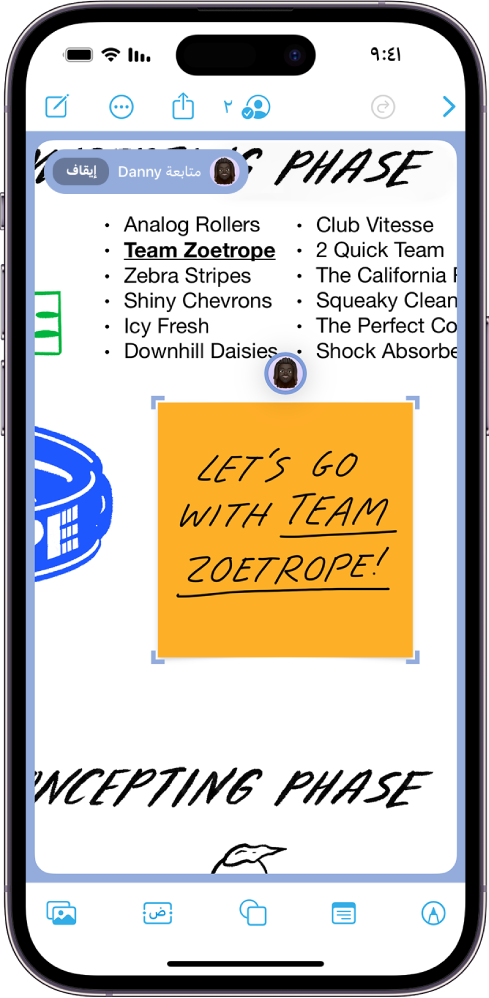
دعوة آخرين للتعاون على لوحة
عندما تتعاون مع الآخرين في لوحة مشتركة في تطبيق المساحة الحرة، يمكنك رؤية التعديلات حينما يقوم بها الآخرون. يتم حفظ التغييرات في iCloud، بحيث يرى كل شخص لديه حق الوصول إلى اللوحة أحدث إصدار منها عند فتحها.
ملاحظة: تُخزَّن اللوحات في حساب iCloud الخاص بالمالك فقط. ولا تتأثر مساحة تخزين iCloud الخاصة بالمشاركين بالعناصر الموجودة في اللوحة.
افتح تطبيق المساحة الحرة
 على iPhone.
على iPhone.قم بأحد الإجراءات التالية:
أثناء تصفح كل اللوحات: المس مطولاً اللوحة المراد مشاركتها، ثم اضغط على مشاركة.
من داخل لوحة: افتح اللوحة التي تريد مشاركتها (أو اضغط على
 لبدء لوحة جديدة)، ثم اضغط على
لبدء لوحة جديدة)، ثم اضغط على  .
.
يُوصَف إعداد المشاركة الحالي أسفل اسم اللوحة، مثل "المدعوون فقط بإمكانهم التعديل". اضغط على الإعداد لتغييره.
ملاحظة: إذا كنت ترغب في أن تكون الشخص الوحيد الذي يمكنه دعوة الآخرين، فحدِّد "المدعوون فقط" وأوقف تشغيل "السماح للآخرين بالدعوة" (اللون الأخضر يعني أنه مُشغَّل).
اختر طريقة مشاركة اللوحة—على سبيل المثال، الرسائل
 أو البريد
أو البريد  —أو اضغط على أيقونة أي شخص تواصلت معه مؤخرًا للمشاركة معه.
—أو اضغط على أيقونة أي شخص تواصلت معه مؤخرًا للمشاركة معه.
يمكنك إضافة أشخاص بعد بدء مشاركة اللوحة. اضغط على ![]() ، اضغط على إدارة اللوحة المشتركة، ثم اضغط على المشاركة مع مزيد من الأشخاص. بناءً على إعدادات الآخرين في تطبيق الرسائل، قد يغير
، اضغط على إدارة اللوحة المشتركة، ثم اضغط على المشاركة مع مزيد من الأشخاص. بناءً على إعدادات الآخرين في تطبيق الرسائل، قد يغير ![]() المظهر.
المظهر.
ملاحظة: لتعديل اللوحة أو عرضها، يجب على جميع الأشخاص الذين تشارك معهم تسجيل الدخول باستخدام Apple ID على جهاز يعمل بنظام iOS 16.2 أو iPadOS 16.2 أو macOS 13.1 أو أحدث. للتعاون باستخدام الرسائل، يجب عليك أنت وأي شخص قمت بدعوته تشغيل iMessage أيضًا.
عرض الآخرين في اللوحة
يمكنك معرفة مكان عمل الآخرين في اللوحة في الوقت الفعلي أو المتابعة بينما يتحرك مشارك آخر في اللوحة. على سبيل المثال، إذا كنت تتابع شخصًا ما يقدم عروض تصميم في لوحة على تطبيق المساحة الحرة، يمكنك عرض مكانه على اللوحة وما يراه.
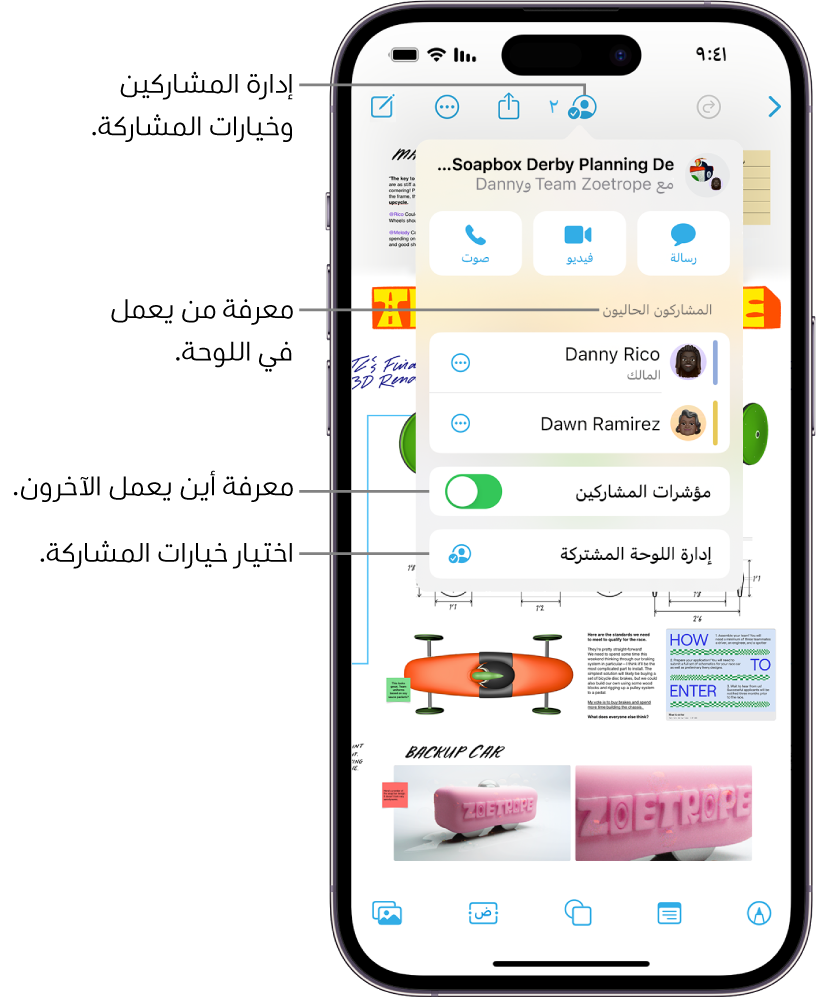
افتح تطبيق المساحة الحرة
 على iPhone.
على iPhone.افتح اللوحة المشتركة حيث تريد عرض الآخرين في العمل، ثم اضغط على
 .
.شغِّل مؤشرات المشاركين إذا كان الإعداد متوقف.
قم بأي مما يلي:
الانتقال إلى مكان عملهم: اضغط على اسم مشترك.
يتطابق اللون بجوار اسم المشارك مع اللون الذي يشير إلى مكانه على اللوحة.
متابعة عرض اللوحة أثناء العمل أو العرض: اضغط على
 بجانب اسم المشارك، ثم اضغط على متابعة. أو يمكنك الضغط فحسب على الصورة الرمزية للشخص أينما كان على اللوحة، ثم الضغط على متابعة.
بجانب اسم المشارك، ثم اضغط على متابعة. أو يمكنك الضغط فحسب على الصورة الرمزية للشخص أينما كان على اللوحة، ثم الضغط على متابعة.يتم إلغاء تحديد أي شيء حدَّدته قبل الدخول إلى النمط. يضع الحد (ذات اللون المطابق لمؤشر الشخص الذي تتابعه) إطارًا حول ما يظهر على اللوحة.
يجب أن تكون أنت ومقدم العرض الذي تتابعه متصلين بالإنترنت.

عند المتابعة، لا يمكنك تحديد أي شيء على اللوحة، ويعتمد مستوى التكبير/التصغير على عرض الشخص الآخر.
للتوقف عن المتابعة، اضغط على إيقاف في الزاوية العلوية اليسرى، أو فقط مرِّر أو قم بالتكبير/التصغير أو قم بأي تعديل.
ملاحظة: يمكن للآخرين الذين يعملون معك على اللوحة التراجع عن التغييرات الخاصة بهم وإعادتها أثناء فتح اللوحة فقط. استخدم ![]() للتنقل خلال التغييرات التي أجريتها على iPhone الخاص بك. لإعادة تغيير بعد التراجع عنه، المس مطولاً
للتنقل خلال التغييرات التي أجريتها على iPhone الخاص بك. لإعادة تغيير بعد التراجع عنه، المس مطولاً ![]() ، ثم اضغط على إعادة.
، ثم اضغط على إعادة.
إدارة إعدادات المشاركة
يمكنك تغيير الوصول والأذونات للأفراد أو للجميع بعد بدء مشاركة اللوحة.
افتح تطبيق المساحة الحرة
 على iPhone، ثم افتح اللوحة التي تريد تغيير إعدادات المشاركة الخاصة بها.
على iPhone، ثم افتح اللوحة التي تريد تغيير إعدادات المشاركة الخاصة بها.اضغط على
 .
.تظهر قائمة بالمشاركين توضح من يعمل في اللوحة.
اضغط على إدارة اللوحة المشتركة، ثم نفّذ أيًا مما يلي:
قفل تعديل اللوحة: اضغط على خيارات المشاركة، ثم اضغط على "عرض فقط".
منح إمكانية الوصول للتعديل: اضغط على خيارات المشاركة، ثم اضغط على "يمكن إجراء تغييرات".
تغيير الوصول والأذونات كل على حدة: اضغط على اسم المشارك، ثم اضبط إعداداته.
دعوة الآخرين باستخدام رابط: اضغط على خيارات المشاركة، اضغط على "أي شخص لديه الرابط"، اضغط على
 ، ثم اضغط على نسخ الرابط.
، ثم اضغط على نسخ الرابط.ملاحظة: يمكن لأي شخص نسخ الرابط لإرساله إلى الآخرين، ولكن في حالة تحديد "الأشخاص الذين تدعوهم فقط"، فلن يتمكَّن سوى الأشخاص الذين دعوتهم لفتح اللوحة من استخدام الرابط فقط. إذا كنت لا تريد أن يتمكّن المشاركون من دعوة الآخرين، فحدد "الأشخاص الذين تدعوهم فقط" و"أنت فقط الشخص الوحيد الذي يمكنه إضافة أشخاص".
تلميح: يمكنك أيضًا إدارة أي لوحة شاركتها من قبل أثناء تصفح كل اللوحات. المس مطولاً صورها المصغرة أو اسمها، ثم اضغط على إدارة اللوحة المشتركة.
إضافة وصف تسهيلات الاستخدام
يمكنك إضافة وصف للمحتوى المرئي إلى أي عنصر على اللوحة. وبهذه الطريقة، يمكن للأشخاص الذين يستخدمون التكنولوجيا المساعدة مثل التعليق الصوتي سماع المحتوى المرئي الموصوف بصوت عالٍ. (لا تظهر الأوصاف على اللوحة نفسها).
افتح تطبيق المساحة الحرة
 على iPhone، ثم افتح اللوحة التي تريد إضافة وصف تسهيلات الاستخدام إليها.
على iPhone، ثم افتح اللوحة التي تريد إضافة وصف تسهيلات الاستخدام إليها.حدد العنصر الذي تريد وصفه، اضغط على
 ، ثم اضغط على وصف.
، ثم اضغط على وصف.أدخِل وصفًا للمحتوى المرئي، ثم اضغط على
 .
.لسماع الوصف، شغّل التعليق الصوتي، ثم اضغط على العنصر.
إيقاف المشاركة أو التعاون
افتح تطبيق المساحة الحرة
 على iPhone، ثم افتح اللوحة التي تريد إيقاف مشاركتها أو التعاون عليها.
على iPhone، ثم افتح اللوحة التي تريد إيقاف مشاركتها أو التعاون عليها.اضغط على
 ، ثم اضغط على إدارة اللوحة المشتركة.
، ثم اضغط على إدارة اللوحة المشتركة.قم بأي مما يلي:
إزالة أشخاص: اضغط على اسم المشارك الذي تريد إزالته، ثم اضغط على إزالة حق الوصول.
أزل نفسك من اللوحة الخاصة بشخص آخر: اضغط على اسمك، ثم اضغط على إزالتي.
إيقاف المشاركة مع الجميع: اضغط على إيقاف المشاركة، ثم اضغط على إيقاف المشاركة.
عند تحديد هذا الخيار، لن تظهر اللوحة مرة أخرى على أجهزة المشاركين الآخرين، على الرغم من أنه سيظل بإمكانك الوصول إليها.
إرسال ملف PDF من اللوحة
افتح تطبيق المساحة الحرة
 على iPhone.
على iPhone.افتح لوحة، أو اضغط على
 لبدء لوحة جديدة.
لبدء لوحة جديدة.في اللوحة التي تريد إرسالها، اضغط على
 ، ثم اضغط على تصدير كملف PDF.
، ثم اضغط على تصدير كملف PDF.اختر الطريقة التي تريد إرسال اللوحة بها، مثل الرسائل أو البريد، ثم اتبع التعليمات التي تظهر على الشاشة.
يظهر الأشخاص والمجموعات الذين تواصلت معهم كأيقونات. اضغط على واحد منهم لإرسال اللوحة إليه.
يمكنك أيضًا تصدير لوحة كملف PDF أثناء تصفح كل اللوحات. المس مطولاً الصورة المصغرة أو اسم اللوحة ثم اضغط على تصدير كملف PDF.
تلميح: لإرسال صورة بامتداد PNG إلى لوحتك، التقط لقطة شاشة، ثم شاركها من تطبيق الصور. يمكنك أيضًا تحديد العناصر التي تريد مشاركتها ونسخها ثم لصقها في تطبيقات أخرى (منها على سبيل المثال، البريد أو الملفات) كملف بتنسيق PNG.
لاستخدام ميزات التعاون بشكل كامل، يجب على جميع المشاركين الاتصال بالإنترنت، مع تسجيل الدخول باستخدام Apple ID، وتشغيل المساحة الحرة في iCloud (انظر إعداد iCloud لتطبيق المساحة الحرة على كل الأجهزة في دليل مستخدم iCloud)، وتشغيل المصادقة بخطوتين.